


*编辑注:
文章作者:稀土掘金“黑兔子”
文章链接:https://juejin.cn/post/7165067051248123935
前言
之前我们介绍了Qt开发工具的安装以及开发环境的搭建,接下来,我们就要开始学习使用Qt自带的开发工具Qt Creator了。
对于没有开发经验的人来说,打开这个软件一般都是懵的,无从下手。所以作为Qt入门级讲解,那就一定要把这个东西讲明白,让大家不至于在使用的时候手足无措。
启动页面(欢迎页面)
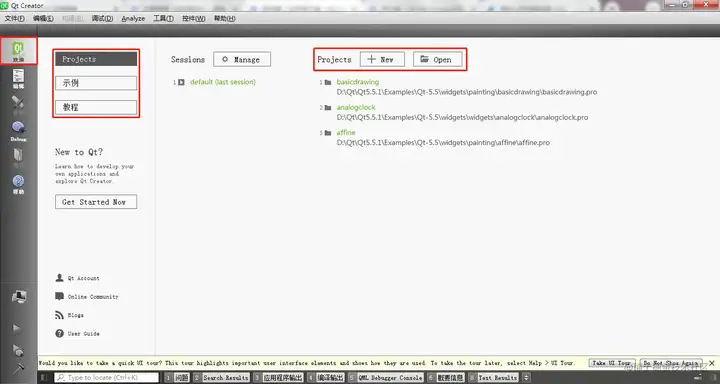
运行Qt Creator,首先进入的是欢迎页面,欢迎页面有三个大项:Projects、示例、教程。
Projects: 包含两个部分,一个是new,用来新建一个工程/项目;一个是open,用来打开一个工程/项目。这两个按钮下面列出来的列表是我们最近打开过的一些项目。
示例: 示例中展示了Qt提供给我们的一些示例,包括一些简单功能的实现有时钟、计算器、电话簿、柱状图等等,用来给我们参考。想参考的直接点击打开项目,就可以看到它的源码。
教程: 教程里面就是Qt的教学课程。
编辑页面

编辑页面主要用来查看和编辑程序代码,管理项目文件、查看运行时输出、查看查找结果等等。所有编写代码时用到的功能区都在这里。
可以看到当你打开一个项目时,基本上就是图片展示的样子。左上为项目文件展示区域、左下为最近打开过的文件列表。这两个区域名称右边有个下拉三角,点击可以选择你希望这个区域来展示哪些内容。主要有:

右上为代码编辑区,右下为一个多功能区叫做输出窗格,包含很多子窗口,可以点击下方按钮来决定这里展示什么。
问题窗口显示程序编译时的错误和警告信息;
搜索结果窗口显示执行了搜索操作后的结果信息;
应用程序窗口显示应用程序运行过程中输出的所有信息;
编译输出窗口显示程序编译过程输出的相关信息;
版本控制窗口显示版本控制的相关输出信息。
编辑页面还有一部分很重要,就是构建套件选择器:

构建套件选择器包含了目标选择器(Target selector)、运行按钮(Run)、调试按钮(Debug)和构建按钮(Building)四个图标。
目标选择器用来选择要构建哪个项目、使用哪个Qt库、这对于多个Qt库的项目很有用。还可以选择编译项目的debug版本或是release版本。
运行按钮可以实现项目的构建和运行;
调试按钮可以进入调试模式,开始调试程序;
构建按钮完成项目的构建。
设计页面
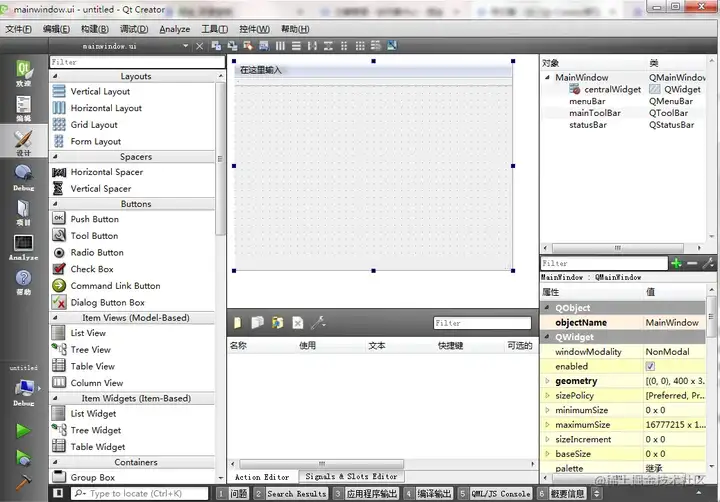
设计页面顾名思义就是用来设计页面的,它整合了Qt Designer的功能,可以设计图形界面,进行部件属性设置、信号和槽设置、布局设置等操作。
Qt Designer是一个单独可以运行的exe,专门用来做页面设计。像在窗口中放置一个按钮啊,放置一个编辑框啊,都可以从左边提供的部件区域通过鼠标拖拽到窗口中来实现。
右边是对部件设置的区域,像设置部件名称、设置颜色、大小、位置等等,都可以通过右边设置来实现。
调试页面
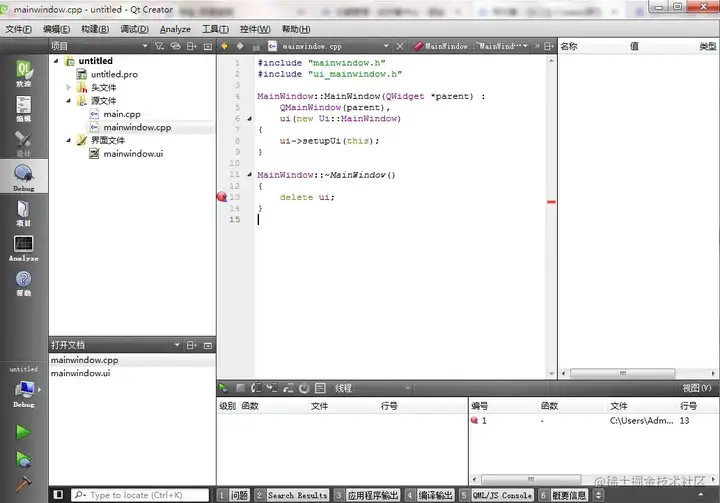
调试页面就是用来调试程序用的,也就是debug运行时的页面,支持设置断点、单步调试和远程调试等功能,包含局部变量和监视器、断点、线程以及快照等查看窗口。
项目页面
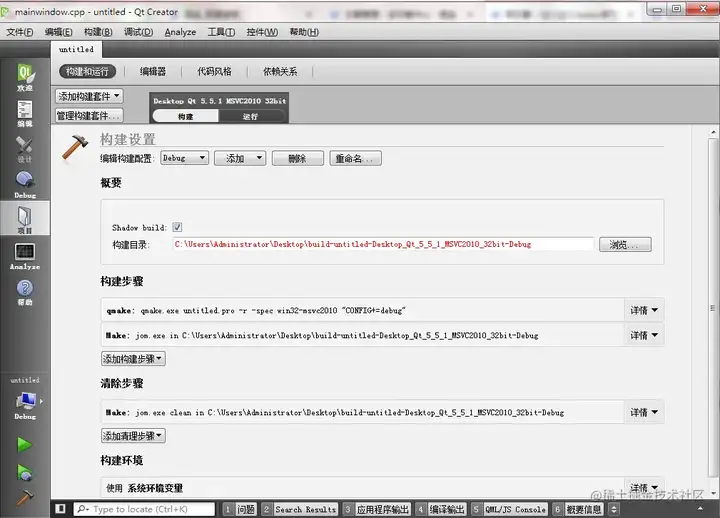
项目页面包含了对特定项目的构建设置、运行设置、编辑器设置、代码风格设置和依赖关系等页面。
构建设置中可以对项目的构建目录、版本、使用的Qt版本和编译步骤进行设置;编辑器设置中可以设置文件的默认编码;在代码风格设置中可以设置自己的代码风格。
帮助页面
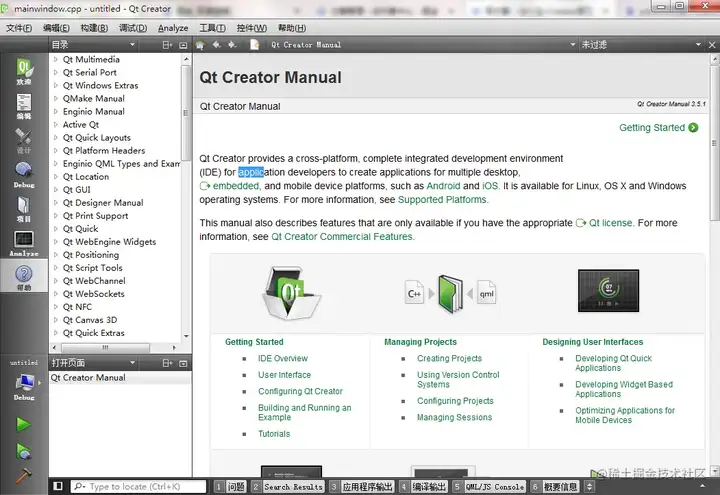
帮助页面将Qt助手整合了进来,包含目录、索引、查找和书签等几个导航模式,可以在帮助中查看Qt和Qt Creator的各方面信息。
当我们在开发过程中,遇到不了解的Qt方法,可以直接在这里进行搜索,或者选中我们要查找的单词,按F1直接会跳转到帮助文档,帮助文档里面会有这个方法或者类的介绍、相关使用方法、相关基类、方法等等。所以遇到不知道的,就选中按下F1,查看帮助文档是最直观的,比百度要好用。
帮助文档是纯英文的,不过不用怕,安装网易词典,鼠标选中就可以给你翻译出来。
快捷键
在开发过程中,少不了要使用快捷键增加开发效率。下面就介绍一些常用的快捷键。快捷键的使用一定是熟能生巧的,不需要死记硬背,不记得的时候查一下,用多了就记住了。
F1: 查看帮助
F2: 跳转到函数定义
F4: 头文件和源文件之间切换
F5: 开始调试
Ctrl+I: 自动对齐代码
Ctrl+/: 注释和取消注释行
如果不想用系统设置好的快捷键功能,还可以自己对快捷键进行设置:
点击菜单栏“工具->选项->环境->键盘” 进行快捷键设置。遇到某个功能的快捷键不知道是什么的时候,也可以在这里面去查找。
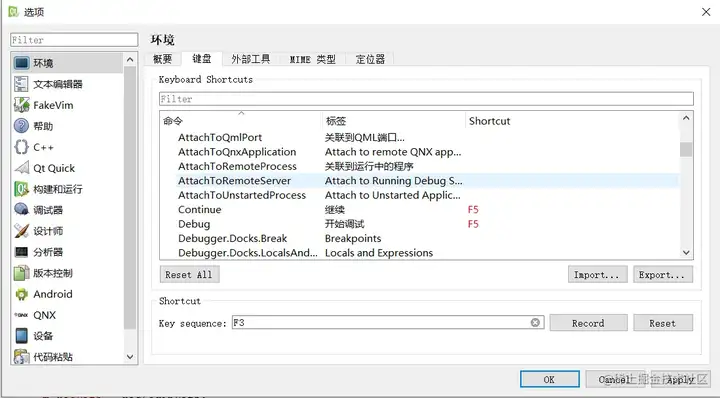
以上就是对qtcreator工具常用部分的介绍,这部分知识相对来说比较松散,所以建议大家当做字典来用,有不明白的地方可以来查找。
有了工具,学会了使用工具,接下来就可以真正开始上手创建并开发属于自己的Qt项目了。